Jak zresetować telefon Xiaomi? Prosta instrukcja
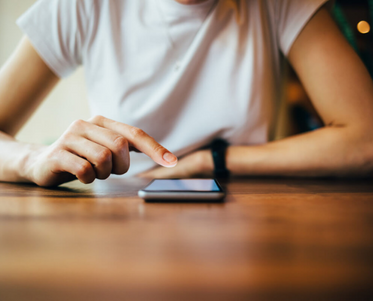
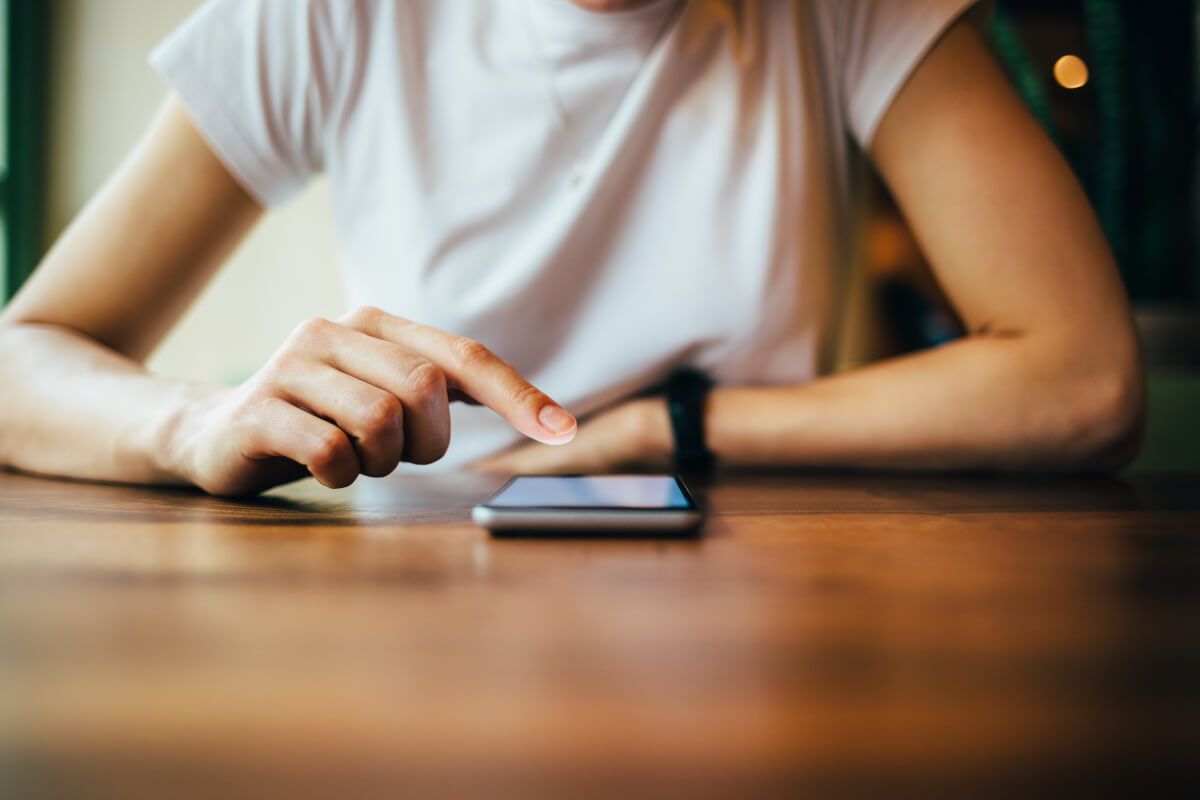
Reset telefonu jest konieczny z wielu różnych względów. Jednak nie jest to czynność, którą wykonuje się codziennie, więc użytkownicy często nie wiedzą, jak się do tego zabrać. Jeśli Ty też zastanawiasz się, jak zresetować telefon, Xiaomi to mamy dla Ciebie prostą instrukcję!
Spis treści:
-
Jak zresetować telefon? Twardy i miękki reset
-
Czy reset telefonu usuwa wszystko?
-
Jak zresetować telefon Xiaomi?
-
Jak cofnąć reset telefonu?
-
Resetowanie telefonu Xiaomi – wiesz już, jak to zrobić!
Jak zresetować telefon? Twardy i miękki reset
Resetem telefonu nazywamy wymuszenie zakończenia jego pracy w celu usunięcia błędów, a następnie przywrócenie systemu do normalnego działania. Czynność ta w smartfonach może być wykonana na dwa sposoby zwane resetem miękkim i twardym. Jak zresetować telefon Xiaomi? Wybór rodzaju resetu zależy głównie od celu, jaki chcesz przez to osiągnąć. Co to jest miękki i twardy reset? Czym się różnią i w jakim celu się je wykonuje? Sprawdź!
Miękki reset – co to jest?
Czy kiedykolwiek Twój smartfon odmówił posłuszeństwa, to znaczy zaczął się zacinać, jego praca stała się wolna, a aplikacje przestały się włączać? Zapewne pierwszą myślą było to, że należy wyłączyć i włączyć urządzenie ponownie. To rada znana od zarania dziejów elektroniki i motto wszystkich działów IT, jednak w większości przypadków faktycznie działa. Miękki reset to właśnie nic innego jak stare, dobre wyłączenie i włączenie smartfona. Jeszcze do niedawna można było wykonać tę czynność na dwa sposoby, a obecnie istnieje tylko jedna metoda. W starszych telefonach bowiem możliwe było wyjęcie baterii, co powodowało jego wyłączenie, jednak w najnowszych modelach baterie są niewyjmowane, dlatego jedyną metodą na to, jak zrestartować telefon Xiaomi pozostaje naciśnięcie guzika zasilania.
Czym jest twardy reset?
Kiedy kupujesz nowy smartfon, jest on całkowicie „czysty”. Zapełniasz jego pamięć swoimi plikami i personalizujesz pod swoje potrzeby. Wykonanie twardego resetu, zwanego także formatowaniem, wiąże się z usunięciem wszystkich plików użytkownika i przywróceniem do ustawień fabrycznych. W efekcie telefon zostanie całkowicie wyczyszczony.
Czy reset telefonu usuwa wszystko?
Mimo tego, że reset smartfona byłby czasami najlepszym rozwiązaniem problemów związanych z jego działaniem, to wielu użytkowników boi się podjąć tego zadania ze względu na utratę danych. Obecnie smartfony pełnią funkcję rodzinnego albumu, a zdjęcia i filmy są na nich zbierane latami. Nic więc dziwnego, że widmo ich utraty spędza sen z powiek ich właścicieli. Raz na zawsze rozwiejemy więc wątpliwości – czy reset telefonu usuwa wszystko, czy może też nie? Od czego to zależy?
Jak już wiesz, możesz zdecydować się na miękki i twardy reset telefonu. W przypadku jakichkolwiek nieprawidłowości w działaniu urządzenia zalecany jest reset miękki. Dzięki wyczyszczeniu pamięci operacyjnej (RAM) prawdopodobne jest, że smartfon zacznie znów funkcjonować prawidłowo. Miękki reset nie powoduje usunięcia plików użytkownika. Wyłączenie urządzenia powoduje zamknięcie wszystkich aplikacji, które nie są potrzebne do ponownego uruchomienia, a także wyczyszczenie pamięci podręcznej. W wyniku tego telefon uruchamia się z jedynie podstawowymi aplikacjami, dzięki czemu pracuje szybciej i efektywniej.
Twardy reset polega na usunięciu z pamięci telefonu wszystkich plików użytkownika. Wykonuje się go w przypadku, gdy wyłączenie i włączenie urządzenia nie poprawiło jakości jego działania. Jego wykonanie grozi utratą danych, jednak w wielu przypadkach pozwala na uniknięcie kosztownej wizyty w serwisie. Twardy reset jest też polecany przed sprzedażą lub oddaniem smartfona innej osobie. Dzięki temu zyskasz gwarancję, że Twoje dane (w tym dane wrażliwe, takie jak hasła czy dane bankowe) nie wpadną w niepowołane ręce.
Jeżeli musisz wykonać twardy reset, a nie chcesz stracić wszystkich swoich danych, koniecznie zrób kopię zapasową przed rozpoczęciem operacji. Najłatwiejszym sposobem na zrobienie backupu jest zapisanie wszystkich danych w chmurze. Wtedy to nawet po wykonaniu twardego resetu będziesz mieć możliwość szybkiego odtworzenia swoich danych.

Jak zresetować telefon Xiaomi?
Teorię już poznałeś, czas więc przejść do praktyki. Sprawdź, jak w łatwy i szybki sposób przeprowadzić resetowanie telefonu Xiaomi. Podążaj za naszą instrukcją krok po kroku i przekonaj się, jakie to proste!
Twardy reset telefonów Xiaomi, Redmi i POCO
Aby wykonać twardy reset na swoim urządzeniu, musisz mieć dostęp do pulpitu i aplikacji. Oznacza to, że Twój smartfon musi być włączony i prawidłowo działać. Przed wykonaniem poniższej instrukcji, upewnij się, że wszystkie Twoje dane zostały skopiowane i że urządzenie ma ponad 50% baterii lub jest podłączone do ładowarki. Proces formatowania telefonu chwilę potrwa, a jego przerwanie grozi pojawieniem się błędów, przez co niektóre dane mogą nie zostać usunięte. Kiedy już odpowiednio przygotujesz urządzenie, przystąp do wykonywania twardego resetu urządzenia.
Krok 1. Przejdź do menu Ustawień
Na pulpicie telefonu wyszukaj ikonę z kołem zębatym i przejdź do menu Ustawienia.
Krok 2. Przejdź do zakładki Ustawienia ogólne
W zależności od modelu zakładka ta może nosić różne nazwy. Najczęściej spotyka się ją jako Ustawienia ogólne, jednak w niektórych modelach mogą to być informacje O telefonie. Znajdziesz tam podstawowe informacje dotyczące aktualnej wersji oprogramowania, zajętej pamięci czy aktualizacji.
Krok 3. Kopia i przywracanie
W Ustawieniach ogólnych na samym dole znajdziesz zakładkę Kopia i przywracanie. Jeśli chcesz w tym momencie utworzyć kopię zapasową, to kliknij w nią i wybierz jedną z dostępnych opcji – zapisanie danych w chmurze Xiaomi lub na koncie Google. Możesz również wykorzystać telefon lub komputer. Jeżeli już wcześniej zapisałeś swoje dane, przejdź do kolejnego kroku.
Krok 4. Przywrócenie ustawień fabrycznych
Pod zakładką Kopia i przywracanie znajduje się menu Przywracanie ustawień fabrycznych. To jest to, czego szukasz. Kliknij i przejdź do następnego widoku.
Krok 5. Wyczyść wszystkie dane
W kolejnym menu zobaczysz wszystkie typy danych, które zostaną usunięte. Możesz wybrać czy wyczyścić wszystkie, czy tylko niektóre z zaznaczonych elementów. Po dokonaniu wyboru kliknij Wyczyść wszystkie dane.
Krok 6. Zaakceptuj swój wybór i czekaj na reset
Po wykonaniu tego kroku urządzenie zapyta Cię, czy na pewno chcesz przywrócić ustawienia fabryczne. Wciśnij Tak i czekaj, aż proces zostanie ukończony, a urządzenie ponownie się włączy. Gotowe!
Twardy reset za pomocą Fastboot
Jeśli aktywowałeś tryb programisty w swoim smartfonie (Ustawienia -> O telefonie -> kliknij 7x w Wersja MIUI), to możesz skorzystać z menu Fastboot. Ten sposób jest polecany wtedy, gdy smartfon nie działa i usunięcie danych przez Ustawienia nie jest możliwe. Aby wejść w menu Fastboot, skorzystaj z poniższej instrukcji.
Krok 1. Wyłącz telefon
Upewnij się, że Twoje urządzenie jest wyłączone.
Krok 2. Wciśnij sekwencję przycisków
Wciśnij jednocześnie przycisk zwiększania głośności i włączania/wyłączania telefonu. Przytrzymaj tę kombinację przycisków do momentu, aż na ekranie pojawi się logo Xiaomi, a następnie menu Fastboot.
Krok 3. Zresetuj telefon
Za pomocą przycisków zwiększania/zmniejszania głośności, przejdź do opcji Reset phone i wybierz go, a następnie zaakceptuj. Po wykonaniu operacji telefon powinien sam powrócić do standardowego trybu.
Jak cofnąć reset telefonu?
Jeśli wykonasz twardy reset swojego smartfona, cofnięcie tej operacji nie jest możliwe. Dlatego też, przed jego wykonaniem, tak ważne jest wykonanie kopii zapasowej wszystkich ważnych danych, których nie chcesz utracić. Jeśli posiadasz aktualną kopię zapasową, będziesz mógł w łatwy sposób odzyskać swoje dane z chmury.
Resetowanie telefonu Xiaomi – wiesz już, jak to zrobić!
Po przeczytaniu naszego artykułu wiesz już, jak zresetować telefon Xiaomi. To przydatna opcja, a proces ten jest łatwy i przejrzysty. Jeśli urządzenie nie działa, jak należy albo chcesz, by Twoje dane były bezpieczne po sprzedaży smartfona, to reset może okazać się niezbędny. Pamiętaj jednak, że wykonanie twardego resetu urządzenia usuwa z niego wszystkie dane, dlatego też dbaj o regularne tworzenie kopii zapasowej swoich danych.
Szukasz nowego smartfona? Sprawdź nowości w ofercie Xiaomi. Jeżeli zależy Ci na najlepszej jakości i niezrównanej szybkości, wybierz smartfon Xiaomi 13 lub Xiaomi 13 Pro. Oba modele kupisz w sklepie internetowym Mi-Store oraz w salonach. Zapoznaj się z szeroką ofertą produktową Mi-Store i wejdź do świata najnowszej technologii!





